어떻게 Excel에서 산포도를 확인하려면
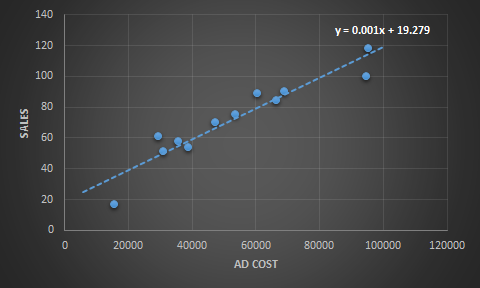
분산 형 차트 란 무엇입니까?
분산 형 차트는 둘 이상의 변수 간의 관계를 나타내는 2D 그래프입니다. 하나의 변수는 X 축에, 다른 하나는 Y에 표시됩니다.
왜 산점도를 사용합니까?
둘 이상의 변수 간의 관계를 표시하려면 분산 형 차트를 사용하십시오. 분산 형 차트는 한 변수가 다른 변수에 미치는 영향을 학습하는 데 도움이 될 수 있습니다. 수집 된 데이터의 두 개 이상의 요소 간의 상관 관계를 시각적으로 볼 수 있습니다. 추세선을 추가하여 미래 가치를 추정 할 수 있습니다.
Excel에서 산점도를 만드는 방법?
여기에서는 광고비와 월별 매출 데이터를 준비했습니다.
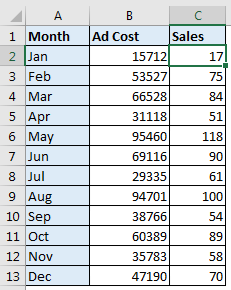
추가 비용이 매출에 미치는 영향을 확인해야합니다. 이를 위해 여러 가지 분석 작업을 수행 할 수 있지만 여기서는 Excel에서 산점도를 만듭니다.
Excel에서 산점도를 만들려면 다음 단계를 따르십시오.
-
두 변수 데이터를 선택합니다. 여기에 광고 비용과 판매가 있습니다. 범위 B1 : C13을 선택합니다.
-
삽입 하시겠습니까? 차트? 흩어져? 분산 형 선택
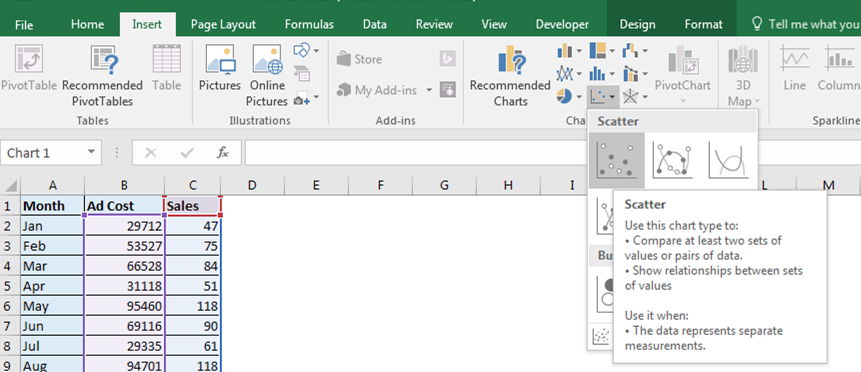 And the chart is ready.
And the chart is ready.
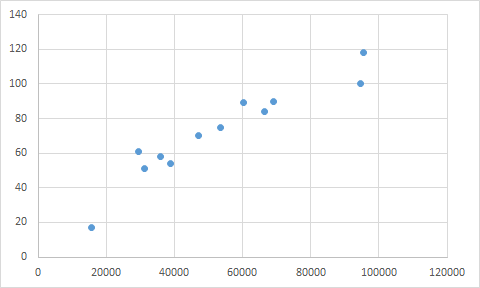
산점도에 축 제목 추가이 차트는 광고 비용과 관련된 매출을 보여줍니다. 하지만 잠깐만 기다리면 축 레이블이 보이지 않습니다. 축 레이블을 추가하려면 다음 단계를 따르십시오.
-
.. 산점도를 선택합니다.
-
디자인 탭으로 이동합니다.
-
차트 요소 추가로 이동합니다.
-
축 제목을 클릭합니다.
-
기본 수평 및 기본 수직을 하나씩 선택합니다.
-
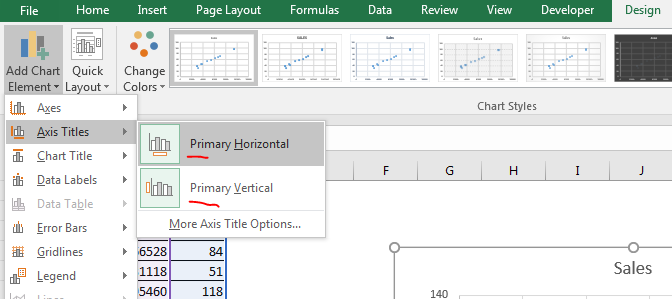
-
이제 광고 비용 및 판매로 이름을 바꿉니다.
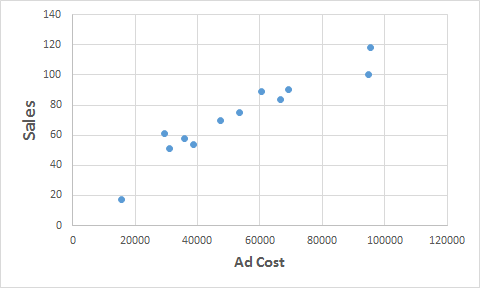
이제 더 읽기 쉽습니다. 이제이 산점도에 추세선을 추가해 보겠습니다.
분산 형 차트에 추세선을 추가 하시겠습니까?
그래프에 추세선을 추가하려면 다음 단계를 따르십시오.
-
.. 산점도를 선택합니다.
-
디자인 탭으로 이동합니다.
-
차트 요소 추가를 클릭합니다.
-
하단에서 추세선을 클릭합니다.
-
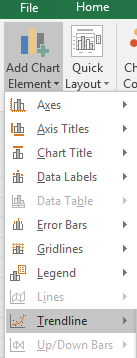
-
선형 추세선을 클릭합니다.
.
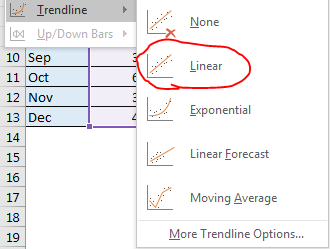
추세선이 추가되었습니다.
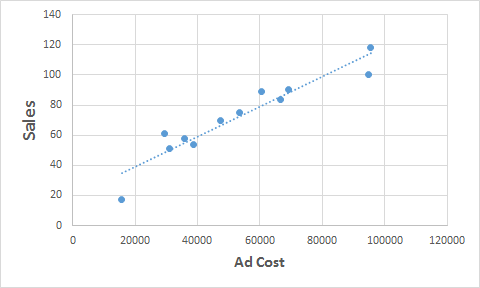
분산 형 차트를 매력적으로 만드세요
이제이 차트를 읽기 쉽게 만들려면 형식을 지정하십시오. Excel은 몇 가지 미리 설정된 디자인을 제공합니다. 여기에서 그중 하나를 사용하고 있습니다.
-
디자인으로 이동합니다.
-
차트 스타일에서 원하는 차트 스타일을 선택합니다.
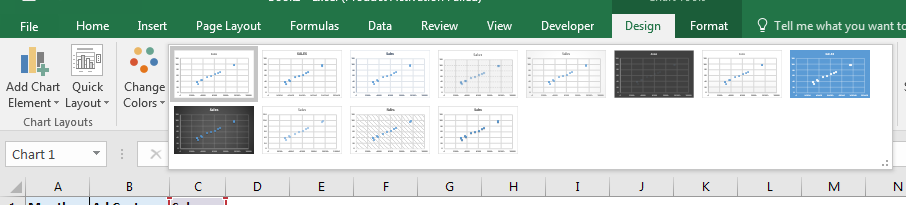
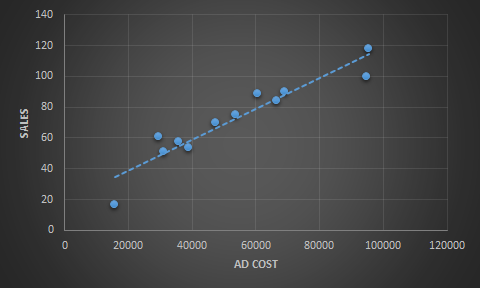
차트에 xy 방정식 표시
또한 판매가 광고 비용과 어떻게 관련되는지를 대수 형식으로 볼 수 있습니다. 이렇게하려면 다음 단계를 따르십시오.
-
.. 추세선을 마우스 오른쪽 버튼으로 클릭합니다.
-
Format Trendline
-
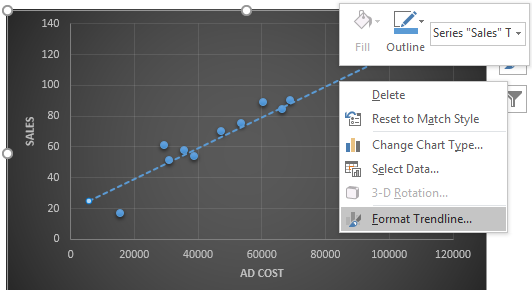
을 클릭합니다. . 추세선 옵션을 클릭합니다.
-
하단에서 차트의 Display Equation 체크
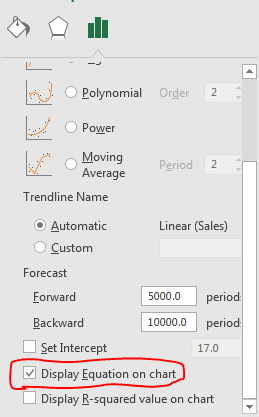
이제 차트에서 회귀 방정식을 볼 수 있습니다. 이 경우 Y = 0.001x + 19.279입니다. 이 등식은 판매량이 광고 비용에 얼마나 의존하는지 알려줍니다. 0.001은 x의 계수이고 19.279는 방정식의 절편 또는 기울기입니다.
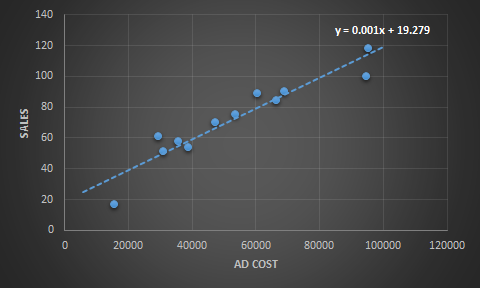
원하는 경우 분산 형 차트에서 절편을 변경할 수 있습니다. 차트에 방정식 표시 위에는 Set Intercept 옵션이 있습니다. 수동으로 인터셉트를 설정했는지 확인하십시오.
그래서 이것은 Excel에서 분산 형 차트를 그리는 방법에 대한 빠른 자습서였습니다.
분산 형 차트에는 다른 옵션도 있습니다. 회귀를 표시하기 위해 편차 그래프를 생성하는 데 사용할 수 있습니다. 더 많은 분석 시각화를 수행 할 수 있습니다. 이 튜토리얼에서 우리는 xy 산점도를 만들고 엑셀로 그것을 더 매력적으로 만드는 방법을 배웠습니다. 이 튜토리얼 또는 기타 엑셀 관련 쿼리에 대해 의문이 있으면 알려주십시오. 댓글 섹션이 열려 있습니다.
관련 기사 :
link : / tips-regression-data-analysis-tool [2010 년 엑셀 회귀]
link : / tips-waterfall-chart [Excel에서 폭포 형 차트 수행]
link : / tips-how-to-create-a-pareto-chart-in-microsoft-excel [Excel에서 Pareto 차트 및 분석 수행]
link : / excel-general-how-to-overlap-multiple-charts [Excel에서 오버레이 차트 만들기]* 인기 기사 :
===
link : / keyboard-formula-shortcuts-50-excel-shortcuts-to-increase-your-productivity [50 Excel 단축키로 생산성 향상]: 작업 속도를 높이세요. 이 50 개의 바로 가기를 사용하면 Excel에서 더 빠르게 작업 할 수 있습니다.
link : / formulas-and-functions-introduction-of-vlookup-function [Excel에서 VLOOKUP 함수 사용 방법]: 다양한 범위의 값을 조회하는 데 사용되는 Excel에서 가장 많이 사용되는 인기 함수 중 하나입니다. 및 시트.
link : / tips-countif-in-microsoft-excel [Excel에서 COUNTIF 함수 사용 방법]:이 놀라운 함수를 사용하여 조건으로 값을 계산합니다. 특정 값을 계산하기 위해 데이터를 필터링 할 필요가 없습니다. Countif 기능은 대시 보드를 준비하는 데 필수적입니다.
link : / excel-formula-and-function-excel-sumif-function [Excel에서 SUMIF 함수 사용 방법]: 대시 보드의 또 다른 필수 기능입니다. 이를 통해 특정 조건에 대한 값을 합산 할 수 있습니다.